はじめてゲームプログラミングのコロコロボール、
ステップ6『遊びやすくしよう!』の攻略チャート
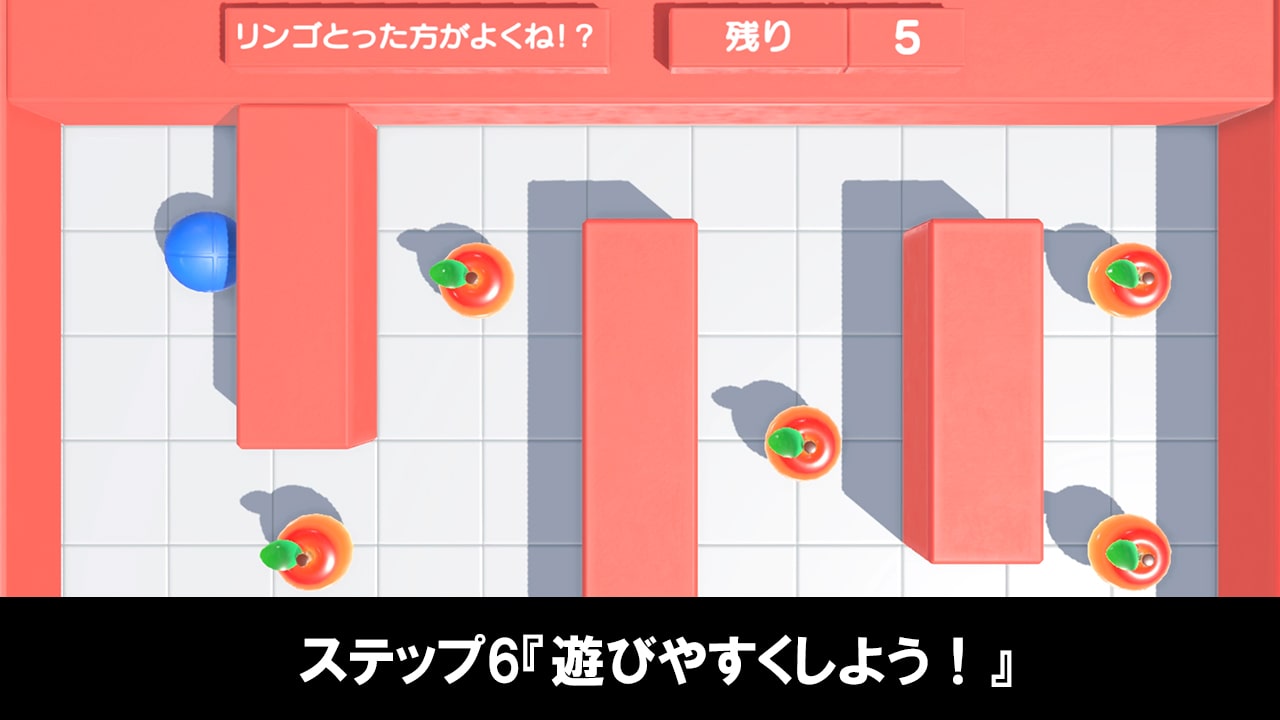
はじめてゲームプログラミングのナビつきレッスンで受けれる『コロコロボール』にて、
ステップ6『遊びやすくしよう!』の攻略チャートを解説してます。
ステップ6『コロコロボール』の攻略チャート
- ゲーム画面に言葉を出す
- 『のこり』の言葉を追加する
- クリア後、リトライするように設定する
1:ゲーム画面に言葉を出す
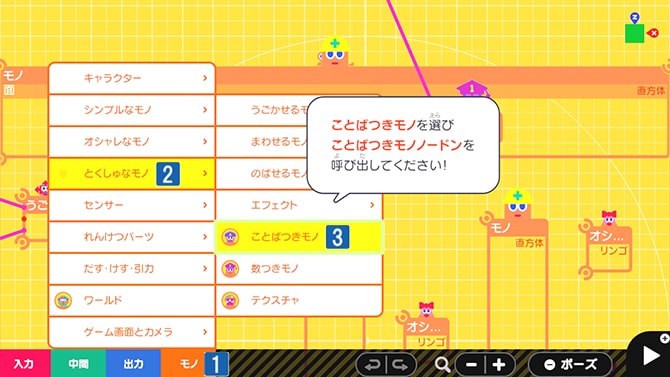
始めに+ボタンを押して、プログラム画面に切り替える。
そしてモノ → とくしゅなモノ → ことばつきモノを選択して、ことばつきモノノードンを出す。
その後、青いワクのところへ移動させます。
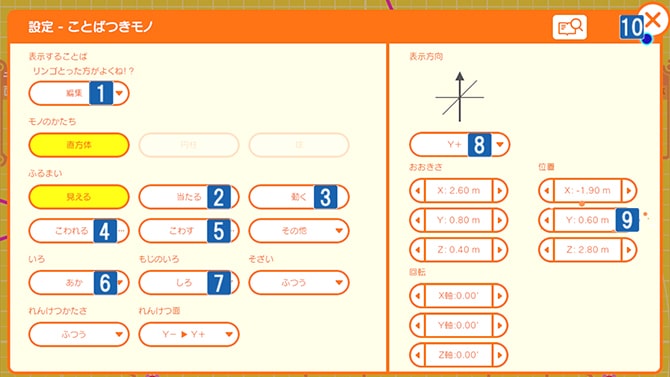
ことばつきモノノードンの設定画面を開く。
それぞれ設定して、設定画面を閉じます。
- ■設定内容
-
-
表示することば:
ボタン(編集)を開き、『リンゴをとろう!』と入力します
(別の言葉を入れてもいい)。 - ふるまい:『当たる』『動く』『こわれる』『こわす』をオフにする。
- いろ:『あか』を選択する。
- もじのいろ:『しろ』を選択する。
- 表示方向:『Y+』を選択する(上向き)。
- 位置(Y):0.60mにセットする。
-
表示することば:
+ボタンを押して、ゲーム画面に切り替える。
入力した言葉が、画面左上に表示されたか確認します。
確認後、+ボタンを押して、プログラム画面に切り替える。
2:『のこり』の言葉を追加する
ことばつきモノノードンをコピーして、
青いワクへ治まるようにサイズを縮小&移動します。
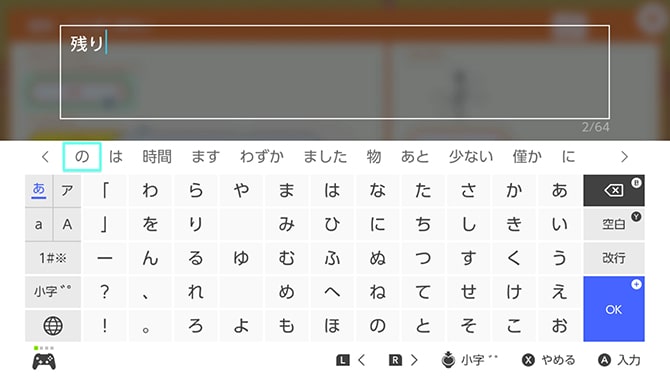
コピーした方のことばつきモノノードンの設定画面を開く。
表示することばのボタン(編集)を開いて、『のこり』と言葉を入力します
(別の言葉を入れてもいい)。
設定画面を閉じて、+ボタンを押してゲーム画面に切り替える。
入力した言葉が表示されているか確認します。
確認後、+ボタンを押して、プログラム画面に切り替える。
3:クリア後、リトライするように設定する
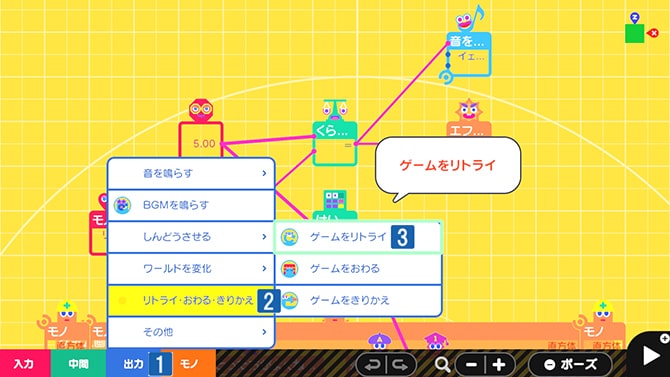
出力 → リトライ・おわる・きりかえ → ゲームをリトライを選択して、
リトライノードンを出す。そして右側の青いワクへ移動させます。
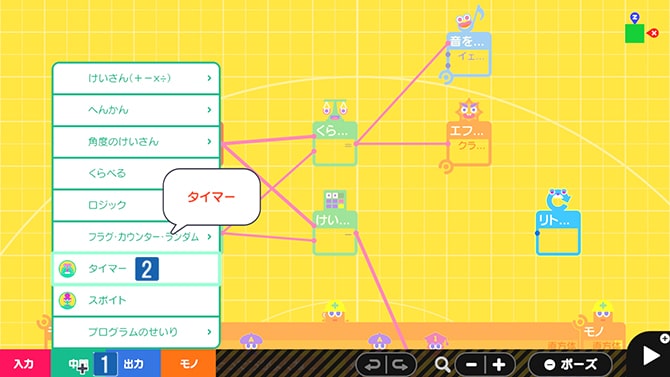
中間 → タイマーを選択して、タイマーノードンを出す。
そして右側の青いワクへ移動させます。
タイマーノードンの設定画面を開く。
何秒後に出力するかで、『2.00』にセットして、設定画面を閉じます。
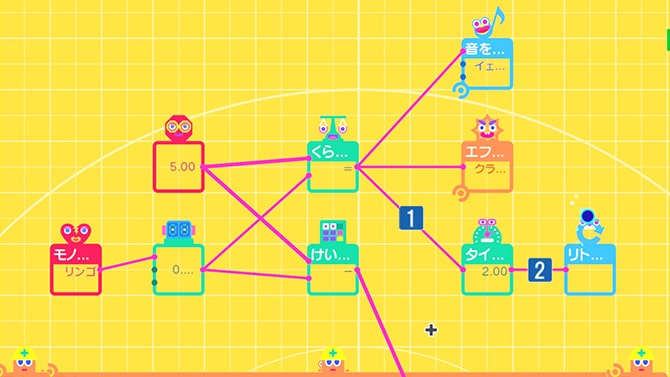
くらべるノードンから、タイマーノードンの『入力ポート』へワイヤーを繋ぐ。
次にタイマーノードンから、リトライノードンの『リトライポート』へワイヤーを繋ぎます。
+ボタンを押して、ゲーム画面に切り替える。
リンゴを全部入手した後、2秒後に自動的にリトライされるか確認します。
確認後、+ボタンを押してプログラム画面へ戻れば、ステップ6が攻略される。
➡ 次の攻略チャート